Android akıllı telefon ekranı nasıl kaydedilir?
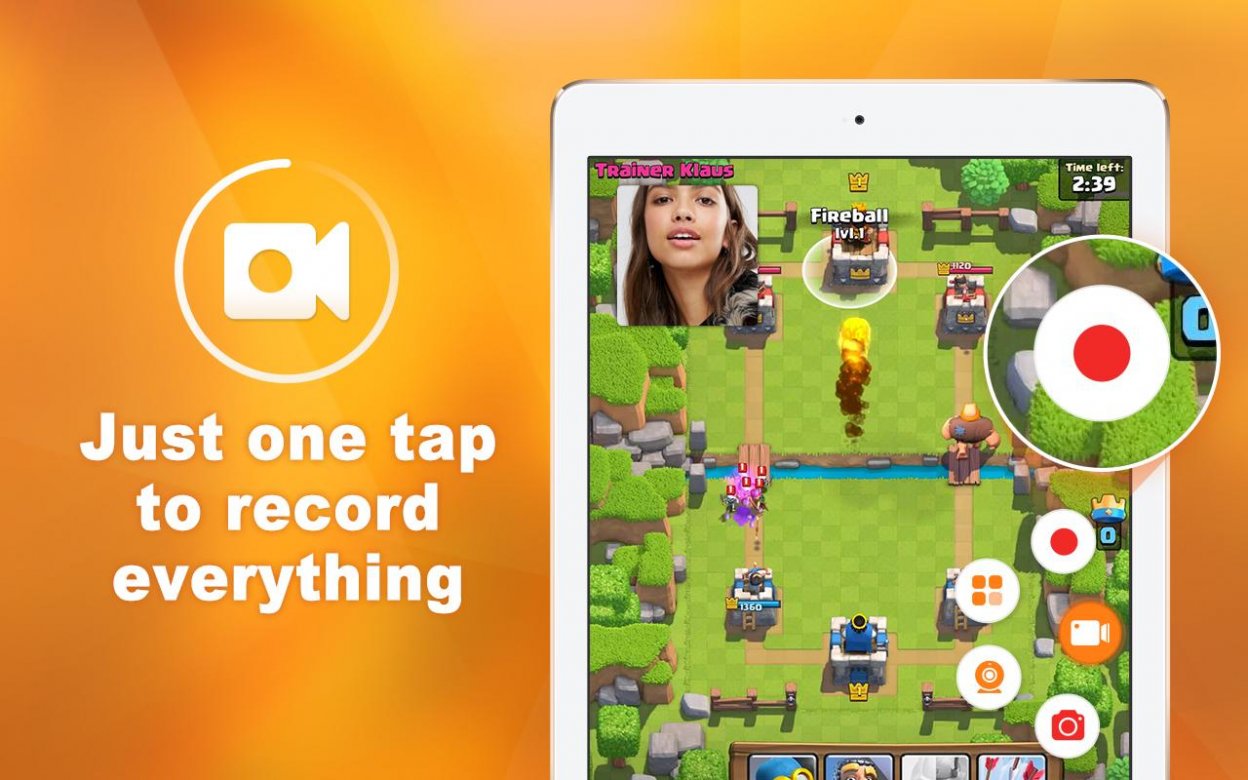
Android akıllı telefon ekranı nasıl kaydedilir?
Bir arkadaşınızın veya aile üyenizin Android akıllı telefonlarında bir şey yapılandırmak için yardım istediğinde zamanlar olabilirdi . Belki de, teknolojide deneyimli değiller, belki de başka bir mobil işletim sisteminden (örneğin iOS ) Android‘e geçtiler ve bu yüzden alışkın değiller; Sebebi her şey olabilir.
Şimdi, arkadaşınız ya da aile üyeleriniz akıllı telefonlarını size verdiyse onlara yardımcı olabilirsiniz, bunu yapmak kolay olurdu. Ama ya akıllı telefonlarını vermek istemiyorlarsa ya da başka bir yerdeyseler? Akıllı telefonunuzdaki tüm sorun giderme yordamını adım adım izleyip daha sonra video olarak gönderebilmeniz harika olmaz mıydı? Bunun mümkün olduğunu merak ediyorsanız?
Evet bu durum mümkün. Android akıllı telefonunuzun ekranının bir video kaydını (veya ekran kaydını) ve üzerinde gerçekleştirilen tüm eylemleri (örneğin, ayarlar, menü seçimleri) doğrudan aygıtın kendisinden oluşturabilirsiniz. Tek ihtiyacınız olan DU Recorder adlı ücretsiz bir uygulama. DU Recorder‘ı neden kullanmalısınız? Google Play Store‘da sayısız ekran kayıt uygulaması var . Fakat eğitimimiz için, DU Recorder‘ı seçtik. Bunun nedeni, ücretsiz, hafif ve herhangi bir kayıt süresi sınırlaması veya diğer kısıtlamalarla birlikte gelmemesidir. Ayrıca, DU Recorder‘ın hiçbir reklamı yok ve Full HD video kaydını destekliyor.
DU Recorder kullanarak Android akıllı telefon ekranı nasıl kaydedilir?
1. Google Play Store‘a girin, DU Recorder‘ı arayın veya Hemen indirmek için bu bağlantıya basın.
2. Uygulamayı başlattığınızda Kayıt, Videolar, Ayarlar, Kamera ve Ekran Görüntüsü gibi farklı seçenekler sunulur. Video çözünürlüğü, kalite ve kare hızı gibi seçenekleri yapılandırmak için Videolar ve Ayarlar‘a dokunabilirsiniz.
3. Bittiğinde, Kayıt düğmesine dokunun ve DU Recorder kaydı başlatır. Artık akıllı telefonun ekranında ne istersen yapabilirsin ve uygulama (arka planda aktif olarak çalışıyor) tüm adımlarınızı kaydeder. Herhangi bir zamanda, kayıt seçeneklerini bildirim gölgesinde uygulamanın widget‘ı aracılığıyla kontrol edebilirsiniz.
4. Video kaydedildikten sonra, istediğiniz kadar ince ayar yapmak için DU Recorder‘ın gelişmiş seçeneklerini kullanabilirsiniz. Videoyu kırpabilir, arka plan müziği ve resimler ekleyebilir, birden fazla video birleştirebilir ve çok daha fazlasını yapabilirsiniz.
5. Artık Android akıllı telefonunuzun ekranını oluşturduysanız, doğrudan arkadaşlarınızla veya ailenizle Facebook ve Twitter üzerinden doğrudan paylaşabilirsiniz. Bu kadar basit!
_________________________________________________________________________________________________
UYARI: Web sitemiz üzerinde bulunan tüm yazılar, görseller ve tüm materyaller Eniyiandroid.com 'a aittir. Kaynak belirtilmeden site içeriği kopyalanamaz, alıntı yapılamaz, başka yerde yayınlanamaz.
Konu Hakkında Androidseverlerden daha fazla bilgi almak için görüşlerinizi yorum yaparak paylaşabilirsiniz.







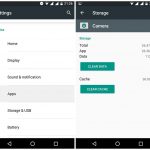

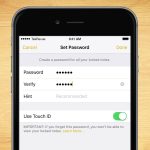

Yorum yaz